God of War Ragnarok に最適な PC 設定: 低い FPS、途切れ、パフォーマンスの低下を修正する方法
言葉を切り詰めるつもりはありません。 God of War Ragnarok は、トップエンド マシン以外でプレイしている場合、PC 移植版としては非常に厄介です。ゲーム自体は巨大で、GPU に多くの負荷を要求し、まったく認識されないこともよくあります。 God of War Ragnarok で FPS の低下や途切れなどのパフォーマンスに問題がある場合は、次の方法で修正できます。
God of War Ragnarok の最適なグラフィック設定
最初のときGod of War Ragnarok を開始すると、ゲームに SSD スペースがあり、FPS が比較的低く、パフォーマンスの問題が発生する可能性があります。これにはいくつかの理由が考えられますが、 GPU またはゲーム内設定をいくつか調整することで修正できます。
FPS の低下、スタッタリング、および音の乱れの主な原因の 1 つGod of War Ragnarok のパフォーマンスの問題ゲームのサイズが非常に大きい。ハード ドライブの空き容量が不足していることに気付いた場合は、大きなファイルを削除して一部を解放し、空き容量を増やす必要があります。ドライブに空き領域が残っていない場合、ゲームはシェーダーをロードして正常に実行するのに苦労します。
また、God of War Ragnarok を実行するには、少なくとも 6GB の専用 VRAM を備えた SSD が必要です。これらの領域のいずれかが欠けている場合、ゲームは単に動作しません。
ゲーム内グラフィック設定
これらの設定は、GPU の動作方法を調整する前に開始する必要があります。ありがたいことに、このゲームは PlayStation 移植版であるため、設定は非常に簡単です。 God of War Ragnarok では、所々にいくつかの調整を行うことで、FPS が大幅に向上し、画面の破れが解消され、パフォーマンスが向上します。
- アダプター – 統合された GPU ではなく、GPU が使用されていることを確認します。これは問題になる可能性がありますが、解決策はあります。
- ディスプレイ モード – フルスクリーン
- V-Sync – V がない限りオフ-同期が有効なモニター。
- アスペクト比 – 自動
- フレーム レート制限 – モニターの制限に設定します。 God of War Ragnarok でまだパフォーマンスの問題が発生する場合は、これを削除することをお勧めします。
- 遅延削減 – オン
- フレーム生成 – オン
- スケーリング方法 – GPU スケーリング方法を使用します。 Nvidia カードを持っているので、DLSS を使用します。
- 品質 – God of War Ragnarok の FPS が低い場合は、パフォーマンス設定またはウルトラ パフォーマンス設定を選択します。
- テクスチャ – 低
- モデル – 中
- 異方性フィルタリング - 中
- 照明 – 中
- シャドウ – 低
- 反射 – 低
- 大気 – 低
- アンビエント オクルージョン – 中
- テッセレーション – 低
- フィルムグレイン – オフ
- モーションブラー –オフ

すべてを低レベルに下げて様子を見ることをお勧めします。
God of War Ragnarok の GPU 設定これらの設定は、特に Nvidia カード用です。 GPU 設定を開くには、画面右下のタスクトレイに移動します。ここで、
アイコンを右クリックし、NVIDIA コントロール パネルを選択して、Nvidia GPU 設定を開きます。これにより、GPU メニューが表示されます。 God of War Ragnarok のパフォーマンスを最大限に引き出すには、いくつかの設定を変更する必要があります。
- 画像シャープニング – 0.50 シャープにし、フィルム粒子を無視 0.17
- アンビエント オクルージョン – オフ
- 異方性フィルタリング – アプリケーション制御
- アンチエイリアス – FXAA: オフ
- アンチエイリアス – ガンマ補正: オン
- アンチエイリアス – モジュール: アプリケーション制御
- アンチエイリアス – 設定: アプリケーション制御
- アンチエイリアス – 透明度: オフ
- バックグラウンド アプリケーションの最大フレーム レート – 30 または 60
- CUDA – GPU – すべて
- CUDA – システムフォールバックポリシー – ドライバーのデフォルト
- 低遅延モード – ウルトラ
- 最大フレームレート –オフ
- モニター テクノロジー – 固定リフレッシュ
- マルチフレーム サンプル AA (MFAA) – オフ
- OpenGL GDI 互換性 – GPU に設定
- OpenGL レンダリング GPU – 自動選択
- 電源管理モード – 最大パフォーマンスを優先
- 優先リフレッシュ レート – アプリケーション制御
- シェーダー キャッシュ サイズ – これをできるだけ高く設定します。ドライブに残されているスペースが多ければ多いほど良いです。スペースに余裕がある場合は、無制限を選択してください。
- テクスチャ フィルタリング – 異方性サンプルの最適化 – オン
- テクスチャ フィルタリング – 負の LOD バイアス – 許可
- テクスチャ フィルタリング – 品質 – 高パフォーマンス
- テクスチャ フィルタリング – トリリニア最適化 – オン
- スレッド最適化 – オン
- トリプル バッファリング – オフ
- 垂直同期 – 3D アプリケーション設定を使用します
- バーチャル リアリティのプリレンダリング フレーム – 1
- バーチャル リアリティ – 可変レート スーパー サンプリング: オフ
- Vulkan/OpenGL present メソッド – 自動
これらの設定は、PC 上で God of War Ragnarok をできるだけスムーズに実行するのに役立ちます。こうすることで、ゲームから最高の FPS とビジュアルを得ることができます。それでもゲームで問題が解決しない場合は、SSD 上の空き領域と、GPU 上に必要な量の VRAM があることを確認してください。そうでない場合は、GPU をアップグレードする時期が来ている可能性があります。
以上がGod of War Ragnarok に最適な PC 設定: 低い FPS、途切れ、パフォーマンスの低下を修正する方法の詳細内容です。詳細については、PHP 中国語 Web サイトの他の関連記事を参照してください。

ホットAIツール

Undresser.AI Undress
リアルなヌード写真を作成する AI 搭載アプリ

AI Clothes Remover
写真から衣服を削除するオンライン AI ツール。

Undress AI Tool
脱衣画像を無料で

Clothoff.io
AI衣類リムーバー

Video Face Swap
完全無料の AI 顔交換ツールを使用して、あらゆるビデオの顔を簡単に交換できます。

人気の記事

ホットツール

メモ帳++7.3.1
使いやすく無料のコードエディター

SublimeText3 中国語版
中国語版、とても使いやすい

ゼンドスタジオ 13.0.1
強力な PHP 統合開発環境

ドリームウィーバー CS6
ビジュアル Web 開発ツール

SublimeText3 Mac版
神レベルのコード編集ソフト(SublimeText3)

ホットトピック
 1668
1668
 14
14
 1427
1427
 52
52
 1329
1329
 25
25
 1273
1273
 29
29
 1256
1256
 24
24
 <🎜>:庭を育てる - 完全な突然変異ガイド
Apr 18, 2025 am 01:10 AM
<🎜>:庭を育てる - 完全な突然変異ガイド
Apr 18, 2025 am 01:10 AM
Roblox'sの利益を最大化し、作物の変異の有利な世界を理解することで庭を育てましょう!これらのまれなバリエーションは、収穫の価値を大幅に高めます。突然変異を直接制御することはできませんが、それらがどのように機能するかを知ることは重要です
 <🎜>:バブルガムシミュレーターインフィニティ - ロイヤルキーの取得と使用方法
Apr 16, 2025 am 11:05 AM
<🎜>:バブルガムシミュレーターインフィニティ - ロイヤルキーの取得と使用方法
Apr 16, 2025 am 11:05 AM
ロイヤルキーは、RobloxのBubble Gum Simulator Infinityで見つけることができる最も価値のあるアイテムの一部です。これらの希少なツールを使用すると、ロイヤルチェストを開くことができます。これは、高層アイテム、ブースト、さらには超範囲の報酬が詰め込まれた限られた時間の戦利品容器です。もし
 マンドラゴラ:魔女の木のささやき - グラップリングフックのロックを解除する方法
Apr 18, 2025 am 12:53 AM
マンドラゴラ:魔女の木のささやき - グラップリングフックのロックを解除する方法
Apr 18, 2025 am 12:53 AM
マンドラゴラのダンジョンは、メトロイドヴァニアスタイルの課題を提供し、プレイヤーが新たに取得したツールで以前のエリアを再訪する必要があります。グラップリングフックは代表的な例であり、長距離の急速な移動を可能にします。 この重要なツールはrを取得しますが
 Nordhold:Fusion System、説明
Apr 16, 2025 am 04:07 AM
Nordhold:Fusion System、説明
Apr 16, 2025 am 04:07 AM
Nordhold Tower Fusion Guide:拡張防御のための相乗的なタワーの組み合わせ Nordholdでの塔の組み合わせは、効果的な基本防御の鍵です。 特定のタワーは非常にうまく相乗的になり、強力な防御戦略を作成します。このgui
 <🎜>不明瞭:遠征33-完璧なクロマ触媒を取得する方法
Apr 27, 2025 am 04:07 AM
<🎜>不明瞭:遠征33-完璧なクロマ触媒を取得する方法
Apr 27, 2025 am 04:07 AM
<🎜>Obscur:Expedition 33では、お気に入りの武器を最大化することが成功の鍵です。各アップグレードは、武器の力を高めるだけでなく、新しい特性のロックを解除し、キャラクターの構築を形作ります。武器レベル32に到達することは、Grandiose Chroma Caで達成可能です
 Rusty Rabbit:すべてのキーキューブを見つける場所
Apr 17, 2025 pm 10:02 PM
Rusty Rabbit:すべてのキーキューブを見つける場所
Apr 17, 2025 pm 10:02 PM
Rusty Rabbitを含む多くの2Dプラットフォーマーは、特定の能力やアイテムを必要とするアクセスできないエリアを特徴としています。 さびたウサギも例外ではなく、各地域に複数のそのような領域があります。 視覚的に明らかなブロックされた経路に加えて、ロボットに遭遇します
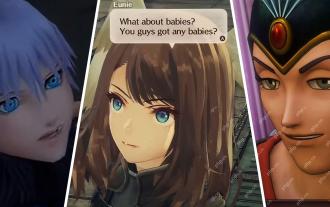 <🎜>不明瞭:遠征33-クロマチックな光沢を見つけて倒す方法
Apr 25, 2025 am 04:10 AM
<🎜>不明瞭:遠征33-クロマチックな光沢を見つけて倒す方法
Apr 25, 2025 am 04:10 AM
「Clair Obscur:Expedition 33」のクロマティックな光沢戦略 Chromatic Lusterは、Clair Obscur:Expedition 33の一般的な敵の光沢の強力なバリアントです。それは迅速かつ激しく攻撃し、チーム全体に点火して追加のダメージを与えます。優れたブロッキングスキルがなければ、クロマティックな光沢との戦いは、時間との競争になります。 幸いなことに、クロマチックな光沢は他の敵と比較してあまり健康を持っていません。戦いのリズムを制御し、受動的な防御に陥ることを避けることができる限り、あなたはすぐにできます
 Rusty Rabbit:すべてのブロックを壊す方法
Apr 18, 2025 am 01:08 AM
Rusty Rabbit:すべてのブロックを壊す方法
Apr 18, 2025 am 01:08 AM
Rusty Rabbitでは、Dungeon Explorationには掘削と戦闘が含まれます。ゲームプレイのかなりの部分は、到達エリアに到達し、容器を壊し、戦利品を<🎜>に取得することに焦点を当てています。ただし、多くの領域は最初はアクセスできませんが、含まれています




